
Heeft u problemen met het aansluiten van uw Beats-hoofdtelefoon op uw iPhone? Of wil je weten hoe je beats op de iPhone aansluit? Is dit de eerste keer dat je een Beats-hoofdtelefoon gebruikt en blijf je op zoek naar een referentie? We hebben je! We delen het proces hier!
We weten dat je graag naar nummers luistert met je iPhone en je koptelefoon en investeren in een draadloze koptelefoon zou zo handig zijn. Voor degenen die de Beats-koptelefoon voor het eerst zouden proberen, kunnen er onderweg echter nog vragen zijn. Maar maak je geen zorgen. Dit is waarom we hier zijn.
We helpen je bij het oplossen van de problemen waarmee je te maken kunt krijgen als je je Beats-hoofdtelefoon op je iPhone probeert aan te sluiten, en delen ook het proces voor het verbinden van Beats met je iPhone.
Wij raden ook aan om te lezen beoordelingen van beats-hoofdtelefoons vóór aankoop om te bepalen welke het beste compatibel zijn met uw apparaat.
Begin dan met lezen wat we in dit bericht hebben voorbereid.
Inhoudsopgave Deel 1. Waarom konden je Beats geen verbinding maken met de iPhone?Deel 2. Hoe het probleem met de Beats- en iPhone-connectiviteit op te lossenDeel 3. Hoe verbind ik Beats met de iPhone?Deel 4. Hoe speel je Apple Music op Beats zonder netwerk?Deel 5. Overzicht
Je hebt dit bericht zeker niet alleen gezien omdat je op zoek bent naar een methode om verbinding te maken Beats op uw iPhone, maar ook omdat u op zoek bent naar oplossingen en redenen waarom u steeds een probleem tegenkomt terwijl u probeert uw Beats-hoofdtelefoon op uw iPhone aan te sluiten.
Er kunnen tal van eenvoudige redenen zijn voor het verbindingsprobleem.
Een mogelijke oorzaak van het probleem bij het verbinden van uw Beats-hoofdtelefoon met uw iPhone kan de status van Bluetooth zelf zijn. De Bluetooth van het apparaat staat mogelijk niet in de detectie- of koppelingsmodus. Het zou helpen als u ervoor zorgt dat de Bluetooth van uw Beats klaar is om te koppelen.
Eén reden waarom u uw Beats-hoofdtelefoon niet op uw iPhone kunt aansluiten, kan zijn dat er een bestaande en actieve verbinding bestaat tussen uw Beats en een ander apparaat. Je moet controleren of er nog andere apparaten zijn met actieve Bluetooth en deze vervolgens uitschakelen om de hoofdtelefoon met je iPhone te verbinden.
Of, als u niet kunt identificeren waar het is aangesloten, plaats het dan gewoon weg van uw Bluetooth-apparaten zoals draadloze routers, magnetrons en andere elektronische gadgets.
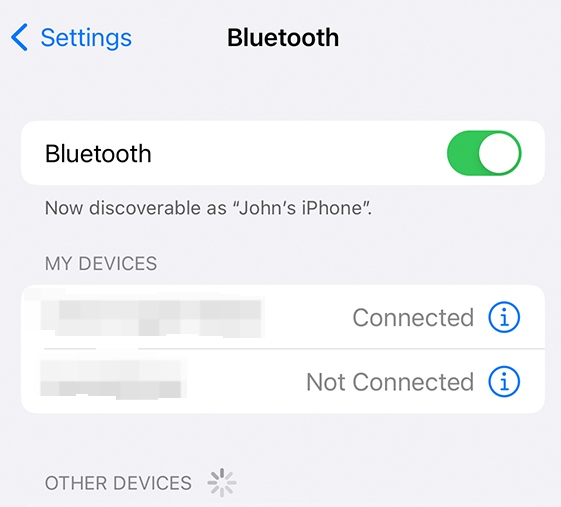
Nu je weet wat de redenen kunnen zijn waarom een probleem bij het verbinden van je Beats-hoofdtelefoon met je iPhone zich blijft voordoen, zullen we ook enkele oplossingen delen om het probleem op te lossen voordat we naar de procedure gaan voor het verbinden van Beats met de iPhone .
Om uw Beats-audioaccessoire te verbinden, moet u Bluetooth op uw iPhone inschakelen. Het is belangrijk om deze stappen te volgen om optimale prestaties te garanderen. Zorg er vóór gebruik voor dat zowel de Beats-oortelefoons als de iPhone volledig zijn opgeladen. Als de batterij van de oordopjes bijna leeg is, kunnen ze mogelijk geen signalen van uw apparaat ontvangen. Als het volume van de iPhone-audio bovendien op een laag volume staat, levert de Beats-hoofdtelefoon mogelijk niet voldoende geluid.
Hier zijn enkele basisoplossingen die u kunt toepassen om eindelijk uw Beats-koptelefoon op uw iPhone aan te sluiten.
U kunt proberen uw geluidsinstellingen te controleren en kijken of het probleem wordt opgelost. Om dit te doen, ga je op je iPhone naar “Instellingen”, zoek dan naar “Bluetooth” en selecteer ten slotte je Beats-hoofdtelefoon.
Als u een Mac-computer gebruikt, selecteert u de "Appel " menu en ga vervolgens naar "Systeemvoorkeuren", klik op "Geluid" en kies in de deelvensters Uitvoer en invoer het Beats-product dat in gebruik is.
Hier is een procedure om het volume te controleren.
Probeer het volume op je Beats-hoofdtelefoon en het gekoppelde apparaat te verhogen.
Soms moet u uw iPhone vergeten en vervolgens opnieuw koppelen. Hier is een procedure om het te doen.

De meest voorkomende oplossing is om te proberen het apparaat opnieuw in te stellen. Stel je Beats-koptelefoon opnieuw in en probeer hem, als hij eenmaal is ingeschakeld, opnieuw te koppelen met je iPhone.
Je kent nu de basisinformatie als het gaat om de redenen waarom er een probleem is elke keer dat je probeert je Beats-koptelefoon te verbinden met je iPhone. Daarnaast hebben we enkele oplossingen gegeven die u ook kunt bekijken.
Ten slotte, terwijl je naar het tweede deel gaat, zul je meer lezen en ontdekken over de procedure voor het aansluiten van beats op de iPhone. Dus laten we gaan!
Voordat u iets doet, moet u ervoor zorgen dat uw Beats-hoofdtelefoon is ingeschakeld en is opgeladen.
Als je het niet weet, hoef je alleen maar de "Power"-knop een seconde ingedrukt te houden om je koptelefoon aan te zetten. Om hem op te laden, gebruikt u gewoon de meegeleverde micro-USB-kabel. Tijdens het opladen ziet u knipperende brandstofmeterlampjes. Als u klaar bent, ziet u dat alle vijf de lampjes behouden blijven. Houd er ook rekening mee dat uw oplaadtijd van 2 uur kan worden gebruikt voor maximaal 40 uur afspelen.
Hier volgt nu de eenvoudige procedure voor het verbinden van beats met een iPhone met iOS-versie 10 of hoger.
Zo simpel is het, je kunt je Beats-koptelefoon op je iPhone aansluiten. U moet ook weten dat als uw hoofdtelefoon is aangesloten op een iPhone met een bijgewerkte iOS-versie, de Beats-hoofdtelefoon ook automatisch up-to-date wordt gehouden.
Wat als je Apple Music-nummers wilt afspelen met je Beats zonder erover na te denken om het op een netwerk aan te sluiten? Wel, dan moet je eerst de tracks downloaden! Maar hoe zou dat mogelijk zijn, aangezien de nummers zijn DRM-beveiligd? Dat is eenvoudig en is helemaal geen probleem!
Met toepassingen als deze DumpMedia Apple Music Converter, kun je eenvoudig Apple Music-nummers downloaden. Je kunt de nummers zelfs transformeren naar een van de uitvoerformaten die door de app worden ondersteund.
Wat nog verbazingwekkender is, is dat de 100% De originele kwaliteit van de nummers blijft behouden, evenals de ID-tags en metadata-informatie. Deze app werkt op een zeer hoge snelheid, zodat u er zeker van kunt zijn dat u de geconverteerde nummers al na een paar minuten klaar heeft.
En oh, je moet weten dat dit DumpMedia Apple Music Converter kan niet alleen een Apple Music-converter zijn, maar ook een krachtige audioboek-converter. Dus als je dol bent op het streamen van audioboeken, kun je deze app ook gebruiken om ze vervolgens te converteren download ze naar het gewenste formaat.
Hier is een manier om hiermee Apple Music-nummers te downloaden en te converteren DumpMedia Apple Music-converter. U kunt nu de procedure voor het verbinden van Beats met de iPhone verwijderen, aangezien u de nummers gewoon naar uw iPhone kunt laten downloaden en ze offline kunt streamen met uw Beats-koptelefoon.
Download gratis Download gratis
Stap #1. Klik op het bovenstaande pictogram om het te downloaden en te installeren DumpMedia Apple Music Converter op uw pc na het voltooien van de installatiebehoeften. Start het daarna en begin met het bekijken van een voorbeeld van de Apple Music-nummers om te converteren en te downloaden.
Stap #2. Selecteer een uitvoerformaat dat u wilt gebruiken met behulp van de vervolgkeuzelijst naast het menu "Uitvoerformaat". Pas ook de instellingen aan door met uw muis naar de opties te navigeren die onderaan het scherm worden weergegeven. Het wordt aanbevolen om ook een uitvoerpad te definiëren om gemakkelijk toegang te krijgen tot de geconverteerde bestanden.
Stap #3. Tik op de knop "Converteren" om het conversieproces te starten. Naast conversie zal ook de DRM-verwijderingsprocedure plaatsvinden.

Binnen een paar minuten zijn de geconverteerde bestanden klaar om te streamen.
De hele procedure voor het verbinden van Beats met de iPhone is in dit bericht belicht, evenals de veelvoorkomende oorzaken van waarom er problemen met connectiviteit optreden.
Download gratis Download gratis
We hebben ook een manier gedeeld om sommige Apple Music-nummers te downloaden zodat je ze offline kunt spelen (met behulp van DumpMedia Apple Music Converter).
